- Część 1. Jak usunąć utwory bezpośrednio z iPoda?
- Część 2. Jak usunąć muzykę z iPoda za pomocą FoneTrans na iOS
- Część 3. Jak usunąć muzykę z iPoda za pomocą FoneEraser na iOS
- Część 4. Jak usunąć muzykę z iPoda za pomocą iTunes
- Część 5. Jak usunąć całą muzykę z iPoda bez iTunes na Macu?
- Część 6. Często zadawane pytania dotyczące usuwania utworów z iPoda
Całkowicie i trwale usuń całą zawartość i ustawienia na iPhonie, iPadzie lub iPodzie.
Jak usunąć utwory z iPoda za pomocą 5 najlepszych opcji [sprawdzone w 2023 r.]
 Dodane przez Boey Wong / 23 maja 2022 09:00
Dodane przez Boey Wong / 23 maja 2022 09:00 23 października 2011 r. firma Apple wypuściła iPoda i zakończyła jego produkcję 10 maja 2022 r. Jako wysokiej klasy odtwarzacz muzyczny, iPod wprowadził wszystkie dostępne usługi, aby użytkownicy mogli czerpać największe możliwe korzyści.
Czasami jednak włożyłeś zbyt wiele do iPoda, w wyniku czego iPodowi zabrakło miejsca na dane. W tej chwili możesz zwolnić miejsce na swoim iPodzie. Na przykład usuń utwory z iPoda.
Dzięki FoneTrans na iOS będziesz mógł swobodnie przesyłać dane z iPhone'a na komputer. Możesz nie tylko przesyłać wiadomości tekstowe iPhone'a do komputera, ale także zdjęcia, filmy i kontakty można łatwo przenosić na komputer.
- Z łatwością przesyłaj zdjęcia, filmy, kontakty, WhatsApp i inne dane.
- Wyświetl podgląd danych przed przesłaniem.
- iPhone, iPad i iPod touch są dostępne.
Tutaj pojawia się pytanie, jak usunąć utwory z iPoda?
W rzeczywistości masz mnóstwo opcji, aby to zrobić. W tym poście wymieniono najbardziej zalecane opcje; zapoznaj się ze szczegółowymi krokami z poniższych części.
![Jak usunąć utwory z iPoda za pomocą 5 najlepszych opcji [sprawdzone w 2023 r.]](https://www.fonelab.com/images/ios-transfer/remove-music-from-ipod.jpg)

Lista przewodników
- Część 1. Jak usunąć utwory bezpośrednio z iPoda?
- Część 2. Jak usunąć muzykę z iPoda za pomocą FoneTrans na iOS
- Część 3. Jak usunąć muzykę z iPoda za pomocą FoneEraser na iOS
- Część 4. Jak usunąć muzykę z iPoda za pomocą iTunes
- Część 5. Jak usunąć całą muzykę z iPoda bez iTunes na Macu?
- Część 6. Często zadawane pytania dotyczące usuwania utworów z iPoda
Część 1. Jak usunąć utwory bezpośrednio z iPoda?
Oczywiście pierwszą rzeczą, którą powinieneś spróbować, jest bezpośrednie usunięcie utworów z iPoda. Jeśli jesteś użytkownikiem iPoda, powinieneś dobrze wiedzieć, jak to zrobić.
Istnieją różnice między urządzeniami iPod z różnymi wersjami systemu iOS. Sprawdź odpowiednio samouczki poniżej.
iPod z aplikacją Muzyka (iOS 8.3 i starsze):
Krok 1Otwarte Muzyka aplikacja> piosenki.
Krok 2Wybierz utwory, które chcesz usunąć, przesuń je od lewej do prawej i wybierz Usuń przycisk.
iPod Touch z aplikacją Apple Music (iOS 8.4 i nowsze):
Dzięki FoneTrans na iOS będziesz mógł swobodnie przesyłać dane z iPhone'a na komputer. Możesz nie tylko przesyłać wiadomości tekstowe iPhone'a do komputera, ale także zdjęcia, filmy i kontakty można łatwo przenosić na komputer.
- Z łatwością przesyłaj zdjęcia, filmy, kontakty, WhatsApp i inne dane.
- Wyświetl podgląd danych przed przesłaniem.
- iPhone, iPad i iPod touch są dostępne.
Opcja 1: aplikacja Apple Music
Krok 1Uruchom aplikację Apple Music na iPodzie, stuknij Moja Muzykai wybierz elementy, które chcesz usunąć.
Krok 2Wybierz ikonę z trzema kropkami > Usuń.
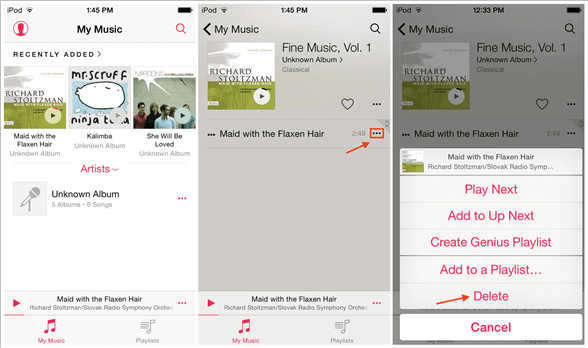
Opcja 2: aplikacja Ustawienia
Krok 1Iść do Ustawienia aplikacja> Ogólne > Stosowanie > zarządzanie Storage.
Krok 2Wybierz Muzyka > Edytuj.
Krok 3Stuknij czerwoną ikonę, aby usunąć utwory z iPoda.
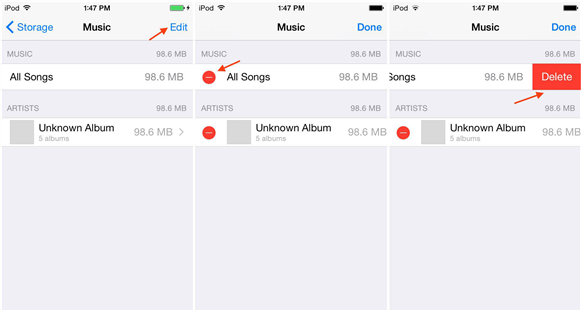
Wydaje się to łatwe, ponieważ nie potrzebujesz dodatkowych narzędzi, a utwory z iPoda można usuwać w całości lub pojedynczo. Ale jest to trochę frustrujące, jeśli musisz to robić raz za razem, jeśli masz wiele skreśleń. Przejdź do następnej części, jeśli jesteś jednym z nich.
Część 2. Jak usunąć muzykę z iPoda za pomocą FoneTrans na iOS
FoneTrans dla iOS to program innej firmy na komputerze, który pomaga przesyłać dane między urządzeniami i komputerami. Jest również dostępny do zarządzania kontaktami, zdjęciami, piosenkami itp. Jest to więc coś więcej niż prosty transfer danych, ale może być również potężnym, ale prostym zarządzaniem danymi, które umożliwia robienie tego, co chcesz w obu systemach Windows i komputery Mac z łatwością.
Dzięki FoneTrans na iOS będziesz mógł swobodnie przesyłać dane z iPhone'a na komputer. Możesz nie tylko przesyłać wiadomości tekstowe iPhone'a do komputera, ale także zdjęcia, filmy i kontakty można łatwo przenosić na komputer.
- Z łatwością przesyłaj zdjęcia, filmy, kontakty, WhatsApp i inne dane.
- Wyświetl podgląd danych przed przesłaniem.
- iPhone, iPad i iPod touch są dostępne.
Poniżej znajduje się demonstracja usuwania muzyki z iPoda.
Krok 1Do pobrania FoneTrans dla iOS z oficjalnej strony i postępuj zgodnie z instrukcjami wyświetlanymi na ekranie, aby zainstalować program na komputerze.
Krok 2Powinieneś uruchomić go na komputerze, a następnie podłączyć iPoda.
Krok 3Dodaj Muzyka z lewego panelu po podłączeniu. Zaznacz elementy, które chcesz usunąć z iPoda.
Krok 4Kliknij usunąć w górnym menu.
Dla osób, które też chcą wyczyść pamięć podręczną telefonu iPhone, niepotrzebne pliki i wszystkie dane z iPoda Touch, nie powinieneś przegapić FoneEraser na iOS.
Dzięki FoneTrans na iOS będziesz mógł swobodnie przesyłać dane z iPhone'a na komputer. Możesz nie tylko przesyłać wiadomości tekstowe iPhone'a do komputera, ale także zdjęcia, filmy i kontakty można łatwo przenosić na komputer.
- Z łatwością przesyłaj zdjęcia, filmy, kontakty, WhatsApp i inne dane.
- Wyświetl podgląd danych przed przesłaniem.
- iPhone, iPad i iPod touch są dostępne.
Część 3. Jak usunąć muzykę z iPoda za pomocą FoneEraser na iOS
FoneEraser dla iOS jest dostępny do usuwania niepotrzebnych plików z iPhone'a, iPada, iPoda Touch i usuwania wszystkich danych z urządzeń, aby uzyskać zupełnie nowe urządzenie, jeśli chcesz.
Wszystkie usunięte dane nie mogą być odzyskane, nie martw się o ujawnienie danych, jeśli chcesz sprzedać lub przekazać swoje urządzenia.
FoneEraser na iOS to najlepszy program do czyszczenia danych iOS, który może łatwo i całkowicie usunąć całą zawartość i ustawienia na iPhonie, iPadzie lub iPodzie.
- Wyczyść niechciane dane z iPhone'a, iPada lub iPoda touch.
- Szybkie usuwanie danych dzięki jednorazowemu nadpisywaniu, co pozwala zaoszczędzić czas na mnóstwo plików danych.
- Jest bezpieczny i łatwy w użyciu.
Poniżej opisano, jak go używać do usuwania utworów i innych danych z iPoda Touch.
Krok 1Kliknij Do pobrania przycisk i zainstaluj FoneEraser dla iOS na komputerze. Następnie zostanie uruchomiony automatycznie.
Krok 2Dodaj Usunąć wszystkie dane z lewego panelu zostaniesz poproszony o wybranie poziomu wymazywania z 3 opcji. Kliknij dotychczasowy Przycisk Start po tym.
Krok 3Musisz wyłączyć Znajdź moje w urządzeniu, postępując zgodnie z instrukcjami wyświetlanymi na ekranie.
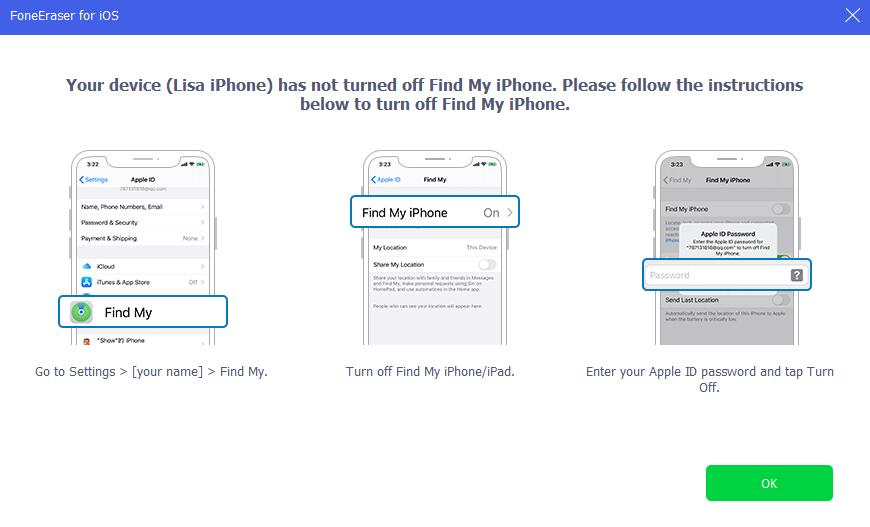
Krok 4W nowym interfejsie wpisz 0000 w polu, aby potwierdzić skasowanie.
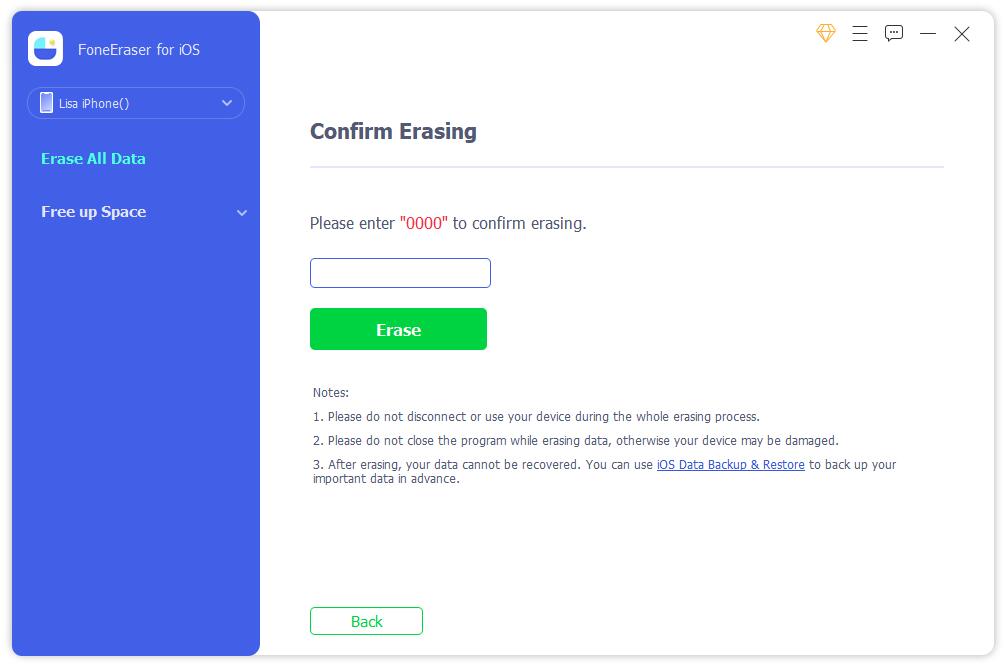
Cóż, jeśli chcesz mieć więcej opcji usuwania utworów z iPoda, wypróbuj iTunes za pomocą następujących metod.
Część 4. Jak usunąć muzykę z iPoda za pomocą iTunes
Bez wątpienia iTunes może wykonać kopię zapasową i przywrócić dane iPoda. W ten sam sposób możesz także dodawać lub usuwać muzykę z iPoda na komputerze. Masz 2 opcje, usuń utwory z iPoda i biblioteki iTunes lub usuń utwory z iPoda, ale zachowaj je w bibliotece iTunes.
Oto samouczki dotyczące usuwania utworów z biblioteki iPoda i iTunes:
Krok 1Uruchom iTunes na komputerze, podłącz iPoda do komputera.
Krok 2Wybierz ikonę urządzenia, wybierz urządzenie z lewego panelu, a następnie kliknij Muzyka. Jeśli chcesz je również usunąć z biblioteki iTunes, wybierz Piosenka pod Biblioteka patka.
Krok 3Kliknij prawym przyciskiem utwór, który chcesz usunąć, wybierz Usuń z biblioteki.
Po aktualizacji iTunes został zastąpiony przez Apple Music i inne programy w nowszych wersjach macOS. Ale nadal możesz go używać na Macu do usuwania utworów z iPoda.
FoneEraser na iOS to najlepszy program do czyszczenia danych iOS, który może łatwo i całkowicie usunąć całą zawartość i ustawienia na iPhonie, iPadzie lub iPodzie.
- Wyczyść niechciane dane z iPhone'a, iPada lub iPoda touch.
- Szybkie usuwanie danych dzięki jednorazowemu nadpisywaniu, co pozwala zaoszczędzić czas na mnóstwo plików danych.
- Jest bezpieczny i łatwy w użyciu.
Część 5. Jak usunąć całą muzykę z iPoda bez iTunes na Macu?
Apple Music na Macu to także zarządzanie danymi na Macu, możesz również wypróbować podobną procedurę, aby usunąć muzykę z iPoda.
Poniżej znajdują się instrukcje.
Krok 1Otwarte Apple Music aplikację na Macu, kliknij Piosenki lub albumy.
Krok 2Kliknij Zobacz i wysłuchaj > Tylko pobrana muzyka.
Krok 3Wybierz więcej ikon z trzema kropkami obok utworu, który chcesz usunąć, kliknij Usuń pobieranie przycisk.
To wszystko, co chcemy Ci pokazać, aby usunąć muzykę z iPoda.
Część 6. Często zadawane pytania dotyczące usuwania utworów z iPoda
1. Jak dodać/usunąć muzykę z iPoda bez iTunes?
Możesz dodać muzykę z iPoda za pomocą FoneTrans dla iOS. Wystarczy podłączyć iPoda do komputera, uruchomić program. Wybierz Muzyka zakładka i odpowiednie elementy. Kliknij eksport i wybierz folder lub urządzenie, aby dodać muzykę z iPoda.
Jeśli chcesz usunąć muzykę z iPoda, wykonaj te same czynności i wybierz usunąć icon.
2. Jak usunąć utwory z iPoda Nano?
Istnieje wiele sposobów na usunięcie muzyki z iPoda Nano, możesz wybrać niektóre z nich z tego postu, aby to zrobić.
To wszystko o tym, jak usunąć utwory z iPoda touch, zawsze możesz wybrać odpowiedni, ponieważ są sprawdzone i dostępne. Najbardziej zalecanym wyborem jest FoneTrans dla iOS, ponieważ jest to profesjonalny, ale łatwy program nawet dla nowicjusza. Nie musisz się martwić, jak go używać. Pobierz i wypróbuj już teraz!
FoneEraser na iOS to najlepszy program do czyszczenia danych iOS, który może łatwo i całkowicie usunąć całą zawartość i ustawienia na iPhonie, iPadzie lub iPodzie.
- Wyczyść niechciane dane z iPhone'a, iPada lub iPoda touch.
- Szybkie usuwanie danych dzięki jednorazowemu nadpisywaniu, co pozwala zaoszczędzić czas na mnóstwo plików danych.
- Jest bezpieczny i łatwy w użyciu.
